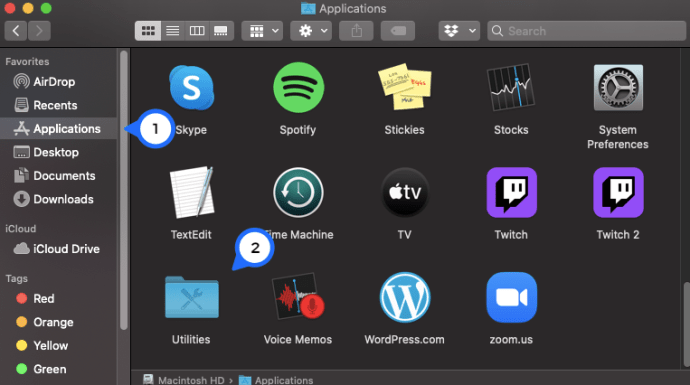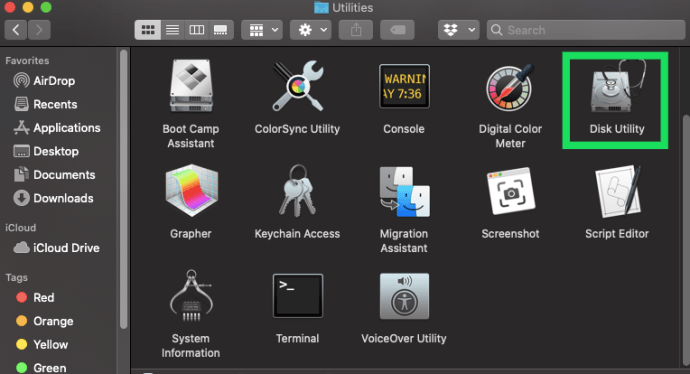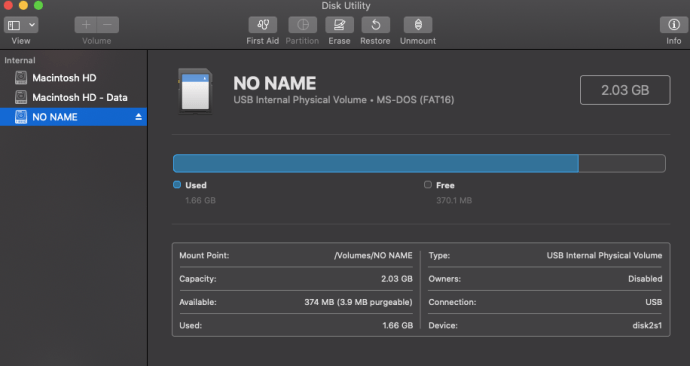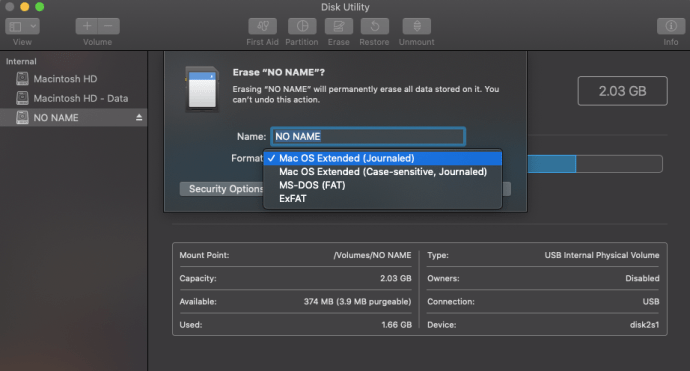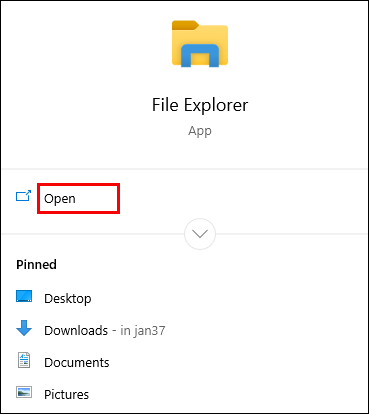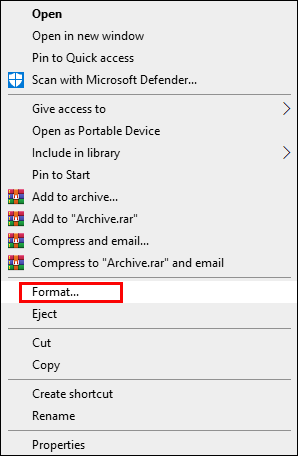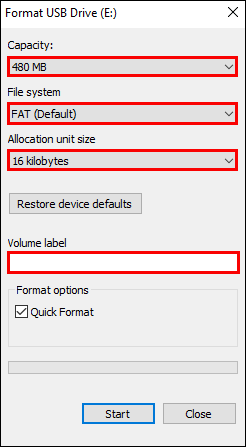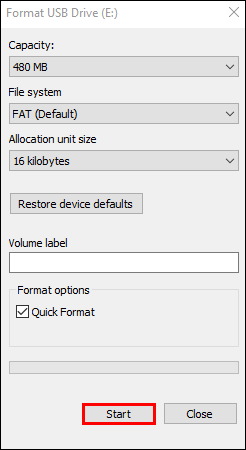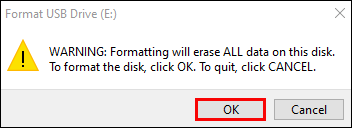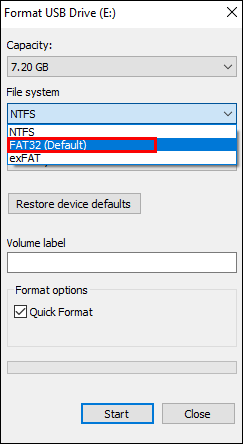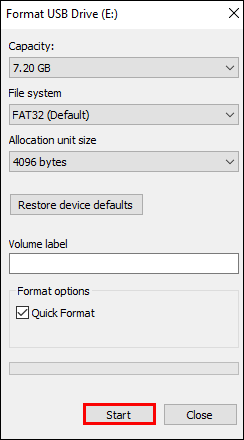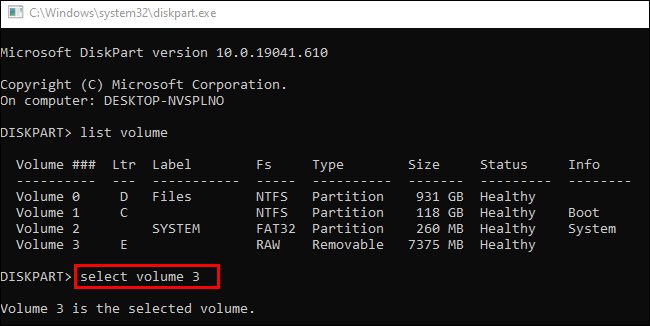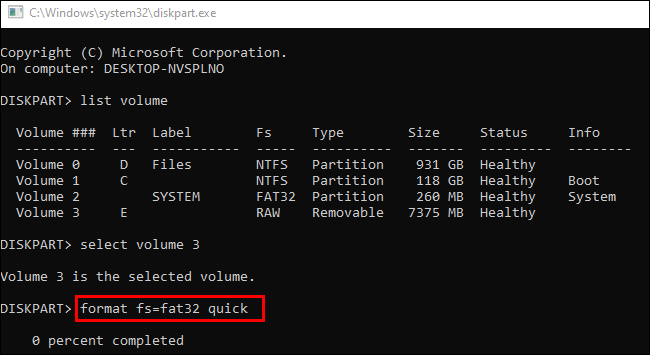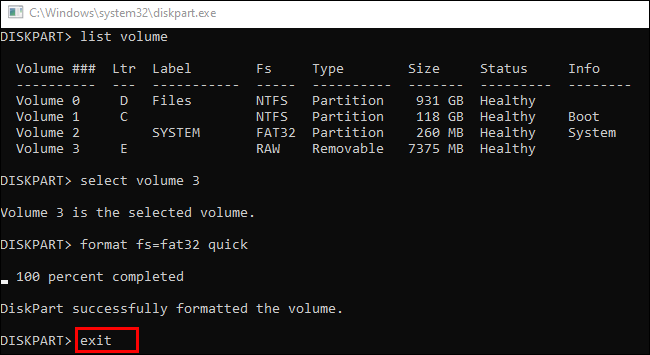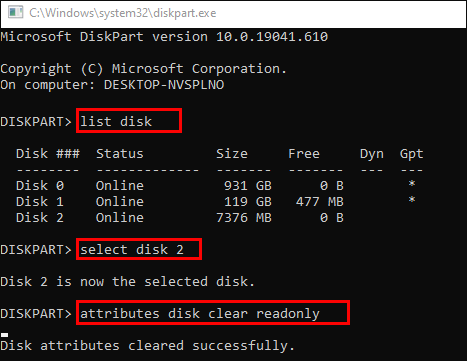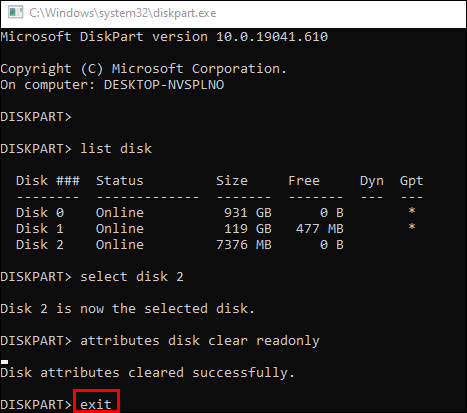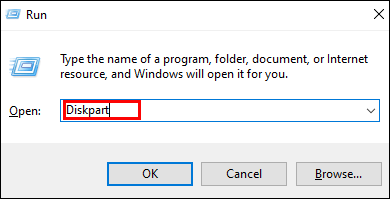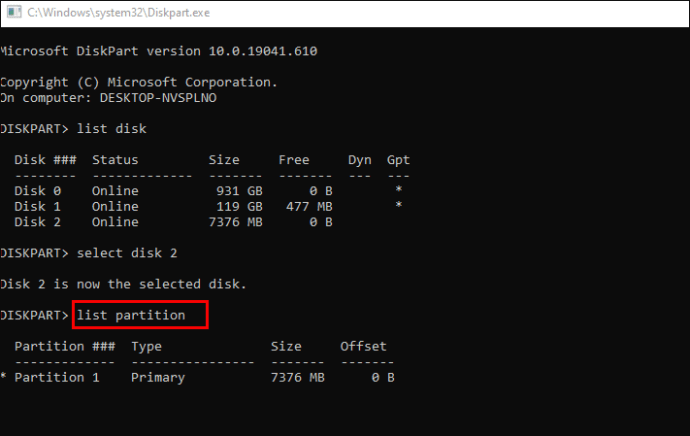การฟอร์แมตการ์ด SD เป็นวิธีปฏิบัติที่มีประโยชน์ด้วยเหตุผลหลายประการ เป็นวิธีที่รวดเร็วในการลบไฟล์เก่าและไฟล์ที่ไม่จำเป็นออกจากรูปแบบการจัดเก็บ วิธีนี้จะทำให้การ์ดสะอาดและพร้อมใช้งานบนอุปกรณ์ต่างๆ แต่คุณจะฟอร์แมตการ์ด SD ได้อย่างไร?

ในบทความนี้ เราจะให้คำแนะนำทีละขั้นตอนในการฟอร์แมตการ์ด Secure Digital หรือ SD บนอุปกรณ์หลายเครื่อง
วิธีฟอร์แมตการ์ด SD
ในกรณีส่วนใหญ่ การฟอร์แมตการ์ด SD ทำได้ด้วยการคลิกหรือแตะเพียงไม่กี่ครั้ง ขึ้นอยู่กับอุปกรณ์ที่คุณใช้ อย่างไรก็ตาม อาจมีอุปสรรคบางประการในการจัดรูปแบบที่อาจทำให้กระบวนการล่าช้า เช่น การป้องกันการเขียน แต่ไม่ต้องกังวลไป เรากำลังจะครอบคลุมทุกรายละเอียดของการฟอร์แมตการ์ด SD ของคุณและช่วยให้คุณเอาชนะอุปสรรคที่อาจเกิดขึ้น
วิธีฟอร์แมตการ์ด SD บน Mac
การฟอร์แมตการ์ด SD บน Mac ไม่ควรทำให้คุณลำบาก:
- เชื่อมต่อการ์ด SD กับคอมพิวเตอร์ คุณสามารถทำได้โดยใส่การ์ดลงในช่องเสียบ SD หากคุณต้องการฟอร์แมตการ์ด micro SD ให้ใส่ลงในคาร์ทริดจ์อะแดปเตอร์ SD แล้วเสียบลงในช่องเสียบ SD
- ไปที่ Finder แล้วคลิก "Applications" ตามด้วย "Utilities"
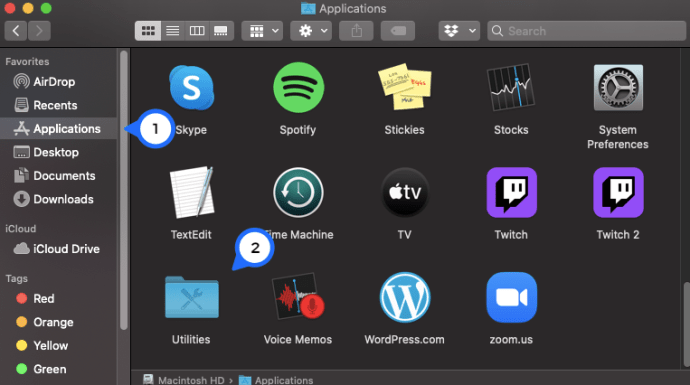
- เปิดแอป "ยูทิลิตี้ดิสก์"
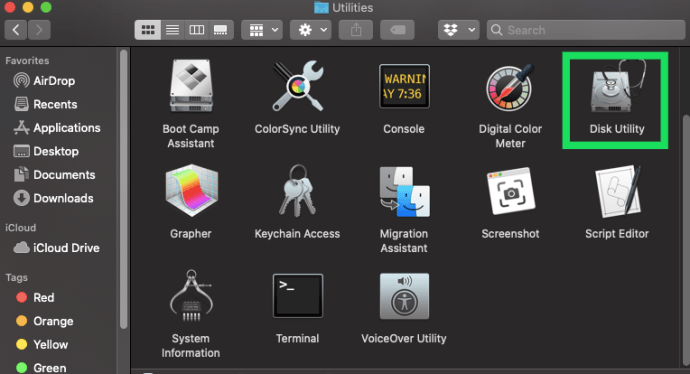
- ในหน้าจอ "Disk Utility" ให้ค้นหาการ์ด SD ของคุณในส่วน "ภายนอก" หากยังไม่ได้จัดรูปแบบ ควรตั้งชื่อว่า "UNTITLED" หรือ "NO NAME"
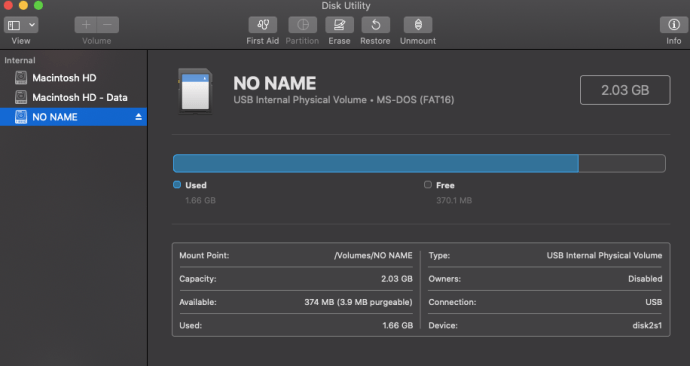
- เลือกการ์ดและเลือกตัวเลือก "ลบ" จากฟังก์ชันที่ด้านบนของหน้าจอ
- ในหน้าต่างป๊อปอัปถัดไป เลือกเมนูแบบเลื่อนลง "รูปแบบ" และเลือกรูปแบบที่คุณต้องการ คุณยังสามารถพิมพ์ชื่อสำหรับบัตรของคุณได้ แต่นี่เป็นทางเลือก
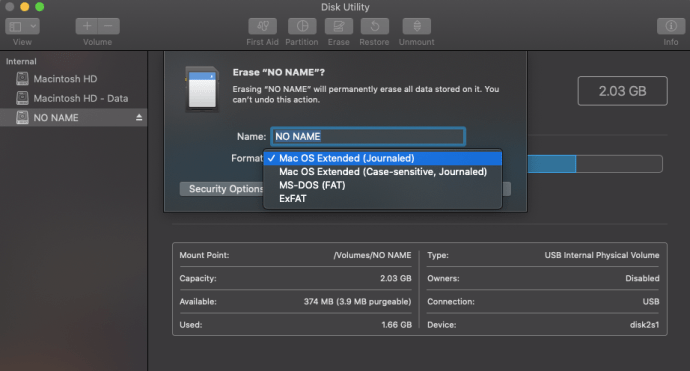
- เลือกฟังก์ชั่น "ลบ"
- หน้าจอจะอ่านว่า "Unmounting" รอให้กระบวนการเสร็จสิ้นและคุณทำเสร็จแล้ว
วิธีฟอร์แมตการ์ด SD บน Windows 10
การฟอร์แมตการ์ด SD บน Windows 10 นั้นตรงไปตรงมาเช่นกัน:
- ใส่การ์ด SD ของคุณลงในคอมพิวเตอร์
- เปิด "File Explorer" ของคุณ
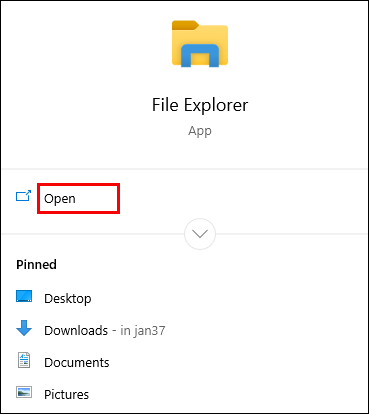
- คลิกขวาที่การ์ด SD แล้วเลือก "รูปแบบ"
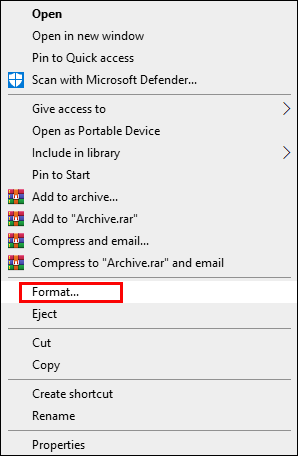
- จากเมนู "รูปแบบ" ตรวจสอบให้แน่ใจว่าขนาดหน่วย "ความจุ" "ระบบไฟล์" "ป้ายกำกับปริมาณ" และ "การจัดสรร" ได้รับการกำหนดค่าอย่างเหมาะสมก่อนดำเนินการต่อ
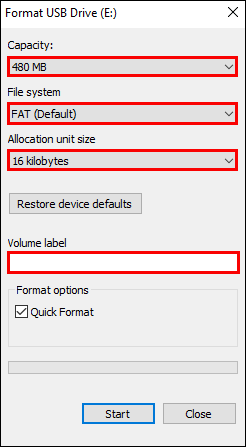
- กด "เริ่ม" ที่ด้านล่างของเมนู
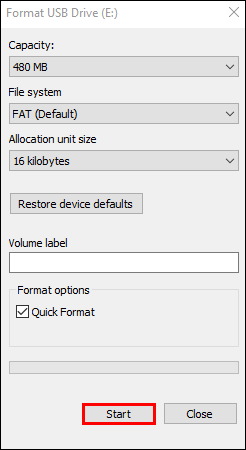
- หน้าต่างป๊อปอัปคำเตือนจะปรากฏขึ้น และคุณจะต้องกด "ตกลง" เพื่อดำเนินการต่อ
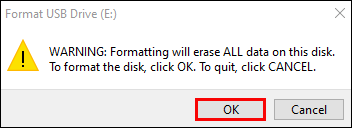
- หากหน้าต่าง "Format Complete" ปรากฏขึ้น ให้กด "OK" เท่านี้ก็เรียบร้อย
วิธีฟอร์แมตการ์ด SD สำหรับโทรศัพท์ Android
คุณยังสามารถฟอร์แมตการ์ด SD บนอุปกรณ์ Android โดยไม่ต้องใช้คอมพิวเตอร์:
- ไปที่ "การตั้งค่า" ในโทรศัพท์ของคุณ
- เลือก “การดูแลอุปกรณ์/การบำรุงรักษาอุปกรณ์”
- เลือก "ที่เก็บข้อมูล" และกดปุ่ม "ขั้นสูง"
- ใต้เมนูที่เก็บข้อมูล "พกพา" ให้เลือก "การ์ด SD"
- กดปุ่ม "รูปแบบ" อ่านข้อความต่อไปนี้แล้วเลือก "ฟอร์แมตการ์ด SD"

วิธีฟอร์แมตการ์ด SD บนคอมพิวเตอร์
ไม่ว่าคุณจะใช้พีซีที่ใช้ Windows หรือ Mac คุณสามารถฟอร์แมตการ์ด SD ตามขั้นตอนที่เราอธิบายข้างต้น เพียงอ้างอิงถึงส่วนที่สองหรือสาม ขึ้นอยู่กับอุปกรณ์ของคุณ และทำตามขั้นตอน
วิธีฟอร์แมตการ์ด SD เป็น Fat32
วิธีที่ง่ายที่สุดในการจัดรูปแบบการ์ด SD เป็น Fat32 คือการใช้ตัวเลือก "File Explorer" บนคอมพิวเตอร์ของคุณ:
- ไปที่เมนู "เริ่ม" และเลือก "File Explorer"
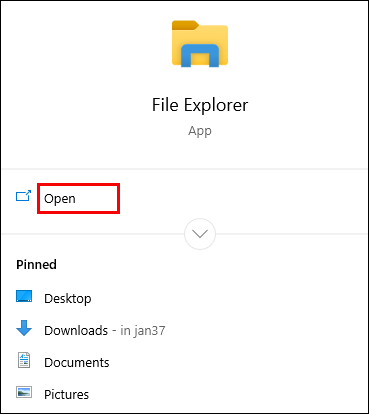
- ในส่วน "อุปกรณ์และไดรฟ์" ให้เลือกการ์ด SD ที่คุณต้องการจัดรูปแบบ

- คลิกขวาที่การ์ด SD แล้วเลือก "รูปแบบ"
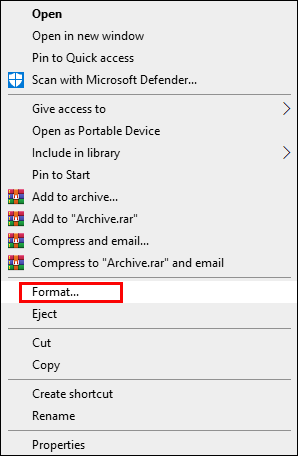
- รูปแบบ Fat32 ควรเป็นตัวเลือกเริ่มต้น ถ้าไม่เลือกรูปแบบภายใต้ส่วน "ตัวเลือกไฟล์"
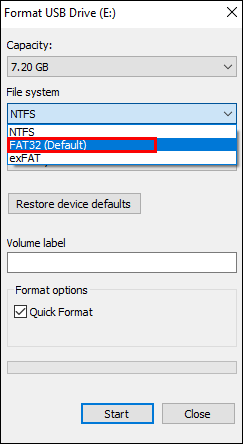
- กด "เริ่มต้น" และนั่นคือทั้งหมดที่มีให้
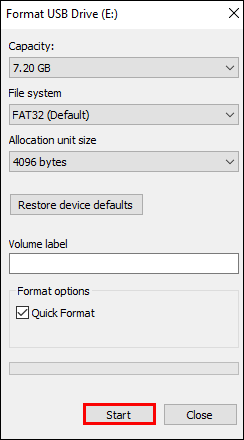
คุณสามารถไปที่ "DiskPart" และฟอร์แมตการ์ด SD ได้จากที่นั่น:
- ใส่การ์ด SD และเปิด "Cmd" โดยกดที่ไอคอน Windows และ "R" บนแป้นพิมพ์
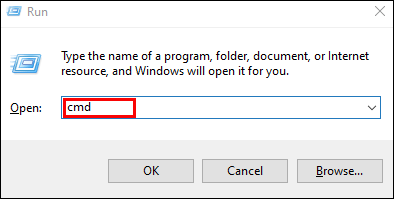
- พิมพ์ "diskpart" และกดปุ่ม "Enter" เพื่อเปิดใช้งาน ตอนนี้คุณจะต้องป้อนคำสั่งหลายคำสั่ง
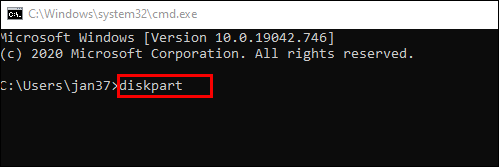
- ขั้นแรกให้พิมพ์ "list volume" แล้วกด "Enter"

- ประการที่สอง พิมพ์ "select volume X" โดยที่ "X" คืออักษรระบุไดรฟ์ของการ์ด SD
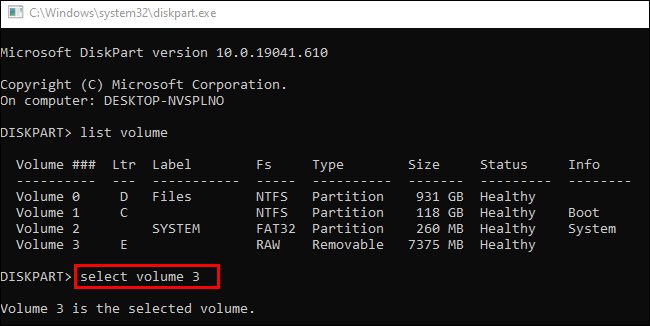
- พิมพ์ "format fs=fat32 quick" แล้วกด "Enter"
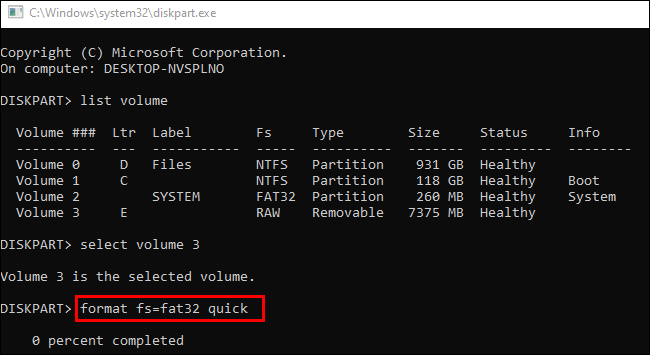
- เมื่อต้องการเสร็จสิ้น ให้พิมพ์ "Exit" และกด "Enter “
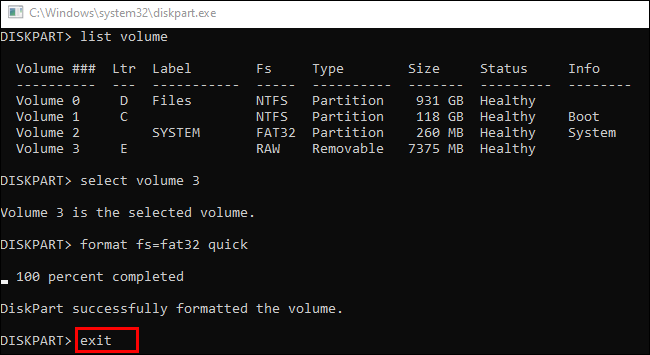
วิธีฟอร์แมตการ์ด SD สำหรับกล้อง
ต่อไปนี้คือวิธีการฟอร์แมตการ์ด SD ของคุณบนกล้องดิจิตอล:
- ขั้นแรก สำรองข้อมูลการ์ด SD ของคุณไปยังบริการที่เก็บข้อมูลบนคลาวด์หรือคอมพิวเตอร์ของคุณ
- ตรวจสอบให้แน่ใจว่ากล้องของคุณชาร์จเต็มแล้ว
- ปิดกล้องและใส่การ์ดลงในช่องที่ถูกต้อง
- เปิดกล้องอีกครั้งและไปที่ "เมนู" “
- ในส่วน "Camera Display" เลือก "Setup" ตามด้วย "Format" หรือ "Format Memory Card"
- เลือก "ตกลง" และรอให้กล้องทำการฟอร์แมตการ์ด
- เมื่อกระบวนการเสร็จสมบูรณ์ ให้ปิดกล้อง และตอนนี้คุณสามารถใช้การ์ด SD ที่ฟอร์แมตแล้ว
วิธีฟอร์แมตการ์ด SD สำหรับกล้องเทรล
การฟอร์แมตการ์ด SD เป็นตัวเลือกหากคุณมีกล้องเทรล (กล้องที่ใช้สำหรับการถ่ายภาพสัตว์ป่าที่เปิดใช้งานโดยการเคลื่อนไหวและ/หรืออุณหภูมิร่างกายของวัตถุ) เช่นกัน:
- ใส่การ์ดของคุณใน Trail Cam Buddy หรือเครื่องอ่านการ์ด SD อื่นๆ แล้วใส่ลงในช่องเสียบ USB ของคอมพิวเตอร์
- สำรองหรือคัดลอกไฟล์การ์ด SD เพื่อหลีกเลี่ยงการสูญเสียไฟล์สำคัญ
- ไปที่ "คอมพิวเตอร์ของฉัน" และคลิกขวาที่ไดรฟ์แบบถอดได้ซึ่งเป็นตัวแทนของการ์ด SD
- เลือก "exFat" ในส่วน "ระบบไฟล์" หากการ์ดของคุณมีขนาดใหญ่กว่า 32 GB หากมี 32 GB หรือน้อยกว่า ให้เลือก “Fat32”
- ในส่วน "ขนาดหน่วยการจัดสรร" เลือก "ขนาดการจัดสรรเริ่มต้น"
- กด "เริ่ม" และปิดหน้าต่างเมื่อกระบวนการสิ้นสุดลง
วิธีฟอร์แมตการ์ด SD สำหรับ Switch
การฟอร์แมตการ์ด SD บน Nintendo Switch นั้นค่อนข้างง่าย:
- ใส่การ์ดของคุณลงใน Nintendo Switch แล้วเปิดสวิตช์
- เลือก "การตั้งค่า" จากหน้าจอ "หลัก" ของคุณ
- แตะ "ระบบ" ที่ด้านล่างของ "เมนู"
- เลือก "ตัวเลือกการจัดรูปแบบ"
- กด "ฟอร์แมตการ์ด micro SD"
- กดปุ่ม "ดำเนินการต่อ" และเท่านั้น
คุณฟอร์แมตการ์ด SD ที่มีการป้องกันการเขียนอย่างไร
หากการ์ด SD ของคุณมีการป้องกันการเขียน คุณจะต้องถอดการป้องกันออกก่อนเพื่อฟอร์แมตการ์ด คุณสามารถลองหลายวิธีเพื่อทำสิ่งนี้:
การถอดสวิตช์ป้องกันการเขียนทางกายภาพ
- ถอดการ์ด SD ออกจากคอมพิวเตอร์แล้วมองหาสวิตช์เล็กๆ ที่ด้านล่างหรือด้านข้างของการ์ด
- ดูว่าสวิตช์อยู่ในตำแหน่ง "เปิด" ด้านปลดล็อคหรือไม่ หากไม่เป็นเช่นนั้น ให้เปลี่ยนเป็น "ปิด" เพื่อปลดล็อกการ์ดของคุณ
การใช้ซอฟต์แวร์ป้องกันไวรัส
- ดาวน์โหลดและเปิดซอฟต์แวร์ป้องกันไวรัสบนพีซี
- ใส่การ์ดลงในคอมพิวเตอร์
- ให้ซอฟต์แวร์ป้องกันไวรัสของคุณสแกนและทำความสะอาดการ์ด ซึ่งจะลบการป้องกันการเขียนออก
เรียกใช้ DiskPart
- เชื่อมต่อการ์ดกับพีซีของคุณ
- กดปุ่ม Windows และ "X" พร้อมกันเพื่อเปิดหน้าต่าง "cmd"
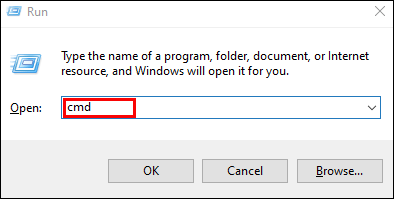
- พิมพ์ "diskpart" แล้วกด "Enter"
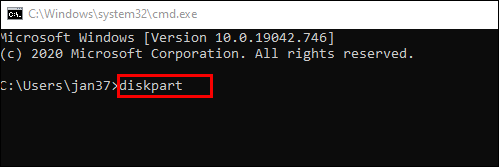
- พิมพ์คำสั่งต่อไปนี้แล้วกด "Enter" ทุกครั้ง: "list disk" "select disk X" (X คืออักษรระบุไดรฟ์ของการ์ดของคุณ) และ "attributes disk clear readonly"
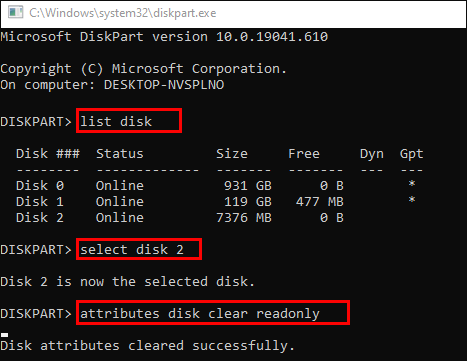
- รอจนกว่าการลบจะเสร็จสิ้นและออกจาก DiskPart โดยพิมพ์ "Exit" แล้วกด "Enter"
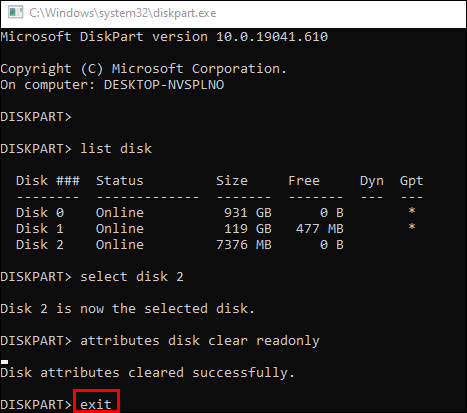
เมื่อคุณนำการป้องกันการเขียนออกแล้ว ให้เข้าถึง "File Explorer" บนคอมพิวเตอร์ของคุณและทำตามขั้นตอนที่เหลือจากส่วนที่สองเพื่อฟอร์แมตการ์ด SD ของคุณ
จะทราบได้อย่างไรว่าการ์ด SD ถูกแบ่งพาร์ติชันหรือไม่
หากการ์ดของคุณถูกแบ่งพาร์ติชัน แสดงว่าการ์ดของคุณมีไดรฟ์หลายตัว เพื่อตรวจสอบว่าเป็นกรณีนี้หรือไม่ คุณสามารถใช้ฟังก์ชัน "DiskPart" ได้อีกครั้ง:
- กดปุ่ม "Windows" และ "X" เพื่อเปิดหน้าต่าง "cmd" พิมพ์ "diskpart" และกด "Enter" เพื่อเปิดหน้าต่าง "DiskPart"
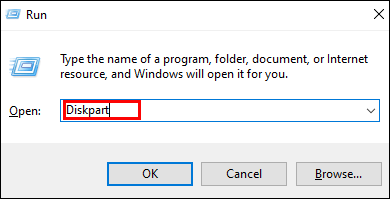
- พิมพ์ "list disk" เพื่อดูไดรฟ์ที่เชื่อมต่อกับพีซีของคุณ หมายเลขดิสก์ควรเหมือนกับในเครื่องมือการจัดการดิสก์
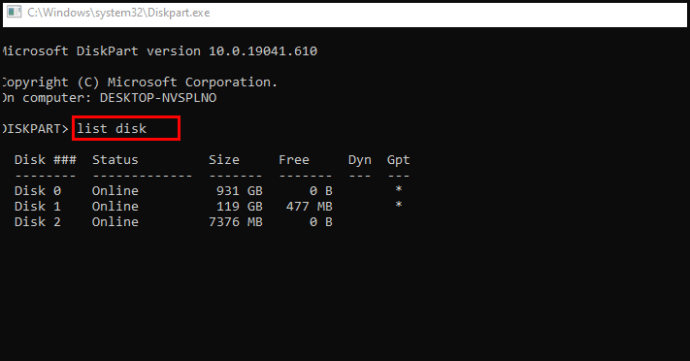
- หากตัวเลขคือ 1 ให้พิมพ์ “select disk 1”
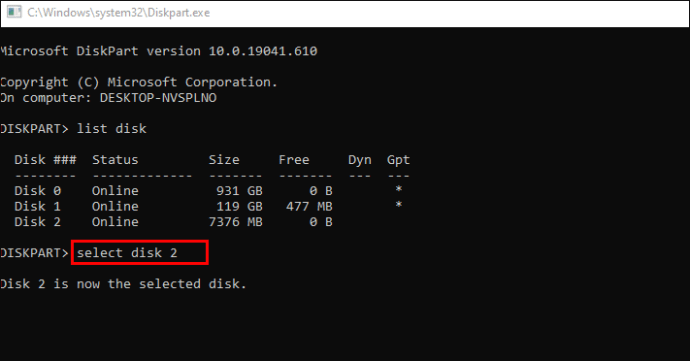
- หากต้องการดูว่าการ์ดมีพาร์ติชั่นหรือไม่ ให้พิมพ์ “รายการพาร์ติชั่น” หากมีการ์ดจะปรากฏในรายการ
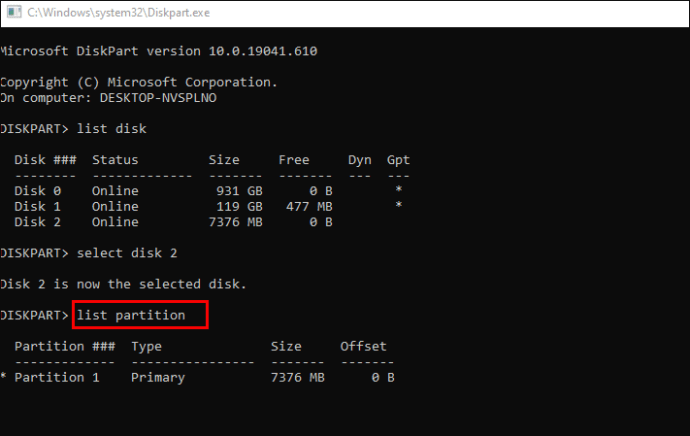
คำถามที่พบบ่อยเพิ่มเติม
หากคำแนะนำข้างต้นไม่ตอบคำถามของคุณ ต่อไปนี้เป็นวิธีแก้ไขที่เป็นไปได้อื่นๆ:
ฉันควรฟอร์แมตการ์ด SD บ่อยแค่ไหน?
หลักการทั่วไปบอกว่าคุณควรฟอร์แมตการ์ด SD ของกล้องหลังจากถ่ายภาพแต่ละครั้ง เมื่อคุณดาวน์โหลดการ์ดและคัดลอกไฟล์ในหลายๆ ที่แล้ว ให้ฟอร์แมตการ์ดก่อนนำกลับมาใช้ใหม่ วิธีนี้จะทำให้ที่เก็บข้อมูลการ์ดสะอาดขึ้นมาก
การ์ด SD ของฉันควรอยู่ในรูปแบบใด
รูปแบบ Fat32 มีความเข้ากันได้ดีกว่า แต่คุณควรใช้รูปแบบนี้หากการ์ดของคุณมี 32 GB หรือน้อยกว่า สำหรับการ์ดขนาดใหญ่ คุณมักจะดีกว่าด้วยรูปแบบ exFat
ฉันจะบังคับฟอร์แมตการ์ด SD ได้อย่างไร
หากการ์ด SD ของคุณไม่ฟอร์แมตด้วยเหตุผลบางประการ คุณสามารถใช้วิธีนี้เพื่อบังคับฟอร์แมตได้:
• สำรองข้อมูลในบัตรของคุณ
• กดปุ่ม "Windows" และปุ่ม "R" พร้อมกัน
• พิมพ์ "cmd" ในช่องและกด "Enter" เพื่อเปิด cmd.exe
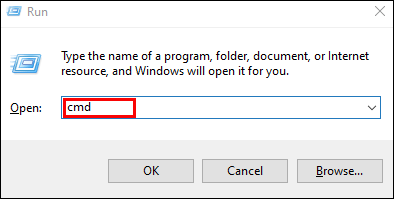
• ป้อน “diskpart” เพื่อเปิด “Diskpart Utility”
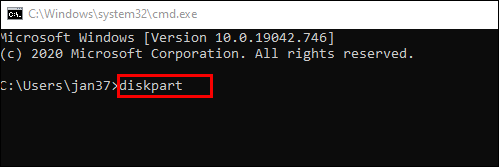
• พิมพ์ “list disk” เพื่อดูไดรฟ์คอมพิวเตอร์ของคุณ
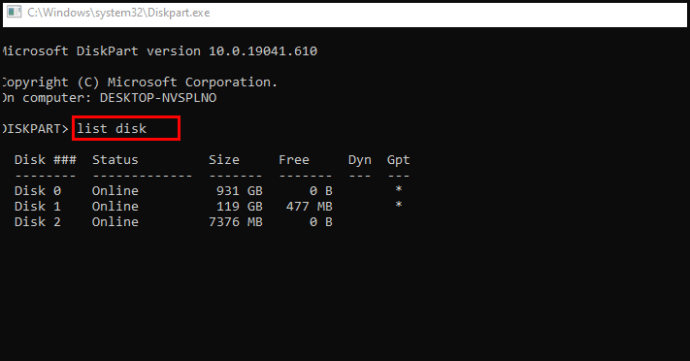
• ป้อน “select disk X” (“X” คือหมายเลขไดรฟ์ของการ์ด SD)
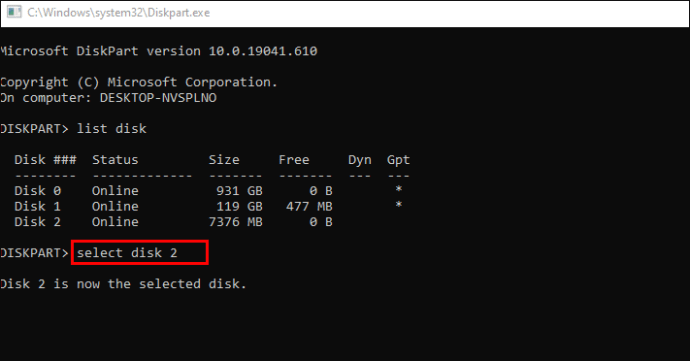
• พิมพ์คำว่า “clean” เพื่อเริ่ม clean utility ตัวเลือกนี้จะล้างข้อมูลทั้งหมดในบัตรของคุณ (ซึ่งเป็นเหตุผลที่คุณควรสำรองข้อมูลไว้ล่วงหน้า)

• ป้อน “สร้างพาร์ติชั่นหลัก” เพื่อตั้งค่าพาร์ติชั่นใหม่

• พิมพ์ “format fs=ntfs” หรือ “format fs=fat32” เพื่อฟอร์แมตพาร์ติชั่น

การฟอร์แมตการ์ด SD หมายความว่าอย่างไร
เมื่อคุณฟอร์แมตการ์ด SD คุณกำลังทำความสะอาดการ์ดโดยลบข้อมูลทั้งหมดออกจากการ์ด (ฟอร์แมตระดับต่ำ) และตั้งค่าระบบไฟล์ใหม่ (ฟอร์แมตระดับสูง)
คุณต้องการฟอร์แมตการ์ด SD ใหม่หรือไม่?
การฟอร์แมตการ์ด SD ใหม่เป็นความคิดที่ดีด้วยเหตุผลหลายประการ แต่โดยหลักแล้ว การฟอร์แมตก่อนที่จะใช้การ์ดบนอุปกรณ์ของคุณจะช่วยให้มั่นใจว่าการ์ดนั้นพร้อมสำหรับอุปกรณ์เฉพาะ
คุณฟอร์แมตการ์ด SD อย่างไร?
คุณสามารถฟอร์แมตการ์ด SD บนอุปกรณ์ต่างๆ เช่น Windows หรือ Mac PC, โทรศัพท์ Android, Nintendo Switch หรือกล้องดิจิตอล เราได้ผ่านกระบวนการสำหรับแต่ละอุปกรณ์แล้ว ดังนั้นให้ตรวจสอบส่วนที่คุณต้องการและเริ่มทำการฟอร์แมตการ์ดของคุณ
ตาคุณ
สรุปแล้ว คุณสามารถฟอร์แมตการ์ด SD ได้หลายวิธี ด้วยคู่มือนี้ การจัดรูปแบบบนอุปกรณ์ใดๆ ไม่ควรทำให้คุณลำบาก ดังนั้น ให้ลบไฟล์ที่เหลือในการ์ด SD ของคุณและฟอร์แมตเป็นประจำเพื่อให้ไฟล์สะอาดและเป็นระเบียบเรียบร้อย